
La condivisione dei file è una delle esigenze che oggi maggiormente ci preme, sia per motivi quotidiani che per ragioni professionali. In questa guida vogliamo scoprire come collegare un’unità esterna al proprio router, in modo da avere sempre accesso ai propri dati.
Indice dei contenuti
Una grande comodità
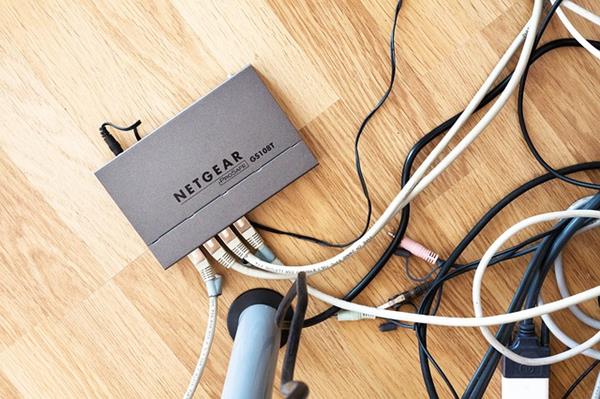
Collegare un’unità esterna al router per la condivisione file si rivela una procedura fondamentale per diversi utilizzi. Innanzitutto in un ufficio o in un’azienda, collegando l’hard disk o la pen drive USB al router, tutti i computer collegati a quel router wifi possono accedere ai dati presenti sull’unità esterna. In questo modo si ottimizzano notevolmente i processi e non bisogna collegare l’unità esterna a ogni singolo computer. Lo stesso processo può essere messo in pratica in casa, sia per collegare più PC tra loro, ma anche ad esempio per collegare la TV ad un’unità esterna, il tutto tramite connessione wireless. Così facendo per vedere un contenuto multimediale (un film, riprodurre brani musicali, eccetera) non si dovrà ogni volta scollegare l’hard disk dal computer e attaccarlo al televisore, ma sarà tutto sempre perfettamente sincronizzato e accessibile in ogni momento.
Per procedere con la condivisione file tramite router e hard disk è indispensabile avere dei router wifi di ultima generazione, che supportino il collegamento di unità esterne. Nella scelta del miglior modello è bene comprendere la differenza tra i router a 2.4GHz e quelli a 5GHz.
Tramite i canali wifi per il router è possibile collegare simultaneamente più dispositivi; non solo TV e PC come negli esempi che abbiamo appena fatto, ma anche console, notebook, tablet e smartphone.
Vediamo ora come procedere per usufruire di tutti i vantaggi della condivisione file tramite il collegamento di un’unità esterna al proprio router.
La procedura

La prima operazione da fare è molto semplice e consiste nel collegare l’unità esterna (hard disk o pen drive) alla porta USB. In alcuni casi gli hard disk esterni (se inseriti all’interno di un box) possono richiedere anche il collegamento del cavo dell’alimentazione; se necessario provvedere anche a questa operazione.
Una volta collegata l’unità esterna al router bisogna mettersi al pc e accedere al pannello di controllo del router stesso per configurare la condivisione file. Salvo particolari comandi, per accedere al pannello di controllo bisogna inserire sul proprio browser uno dei seguenti indirizzi IP: 192.168.1.1 o 192.168.0.1. Digitando uno di questi IP sulla barra degli indirizzi si accede al pannello di configurazione del router. Se la procedura dovesse dare dei problemi bisogna consultare il manuale d’uso del router e seguire le relative istruzioni.
All’interno della schermata bisognerà trovare una voce che faccia riferimento alla funzione di condivisione file; queste solitamente prendono il nome di ‘condivisione disco’, ‘condivisione file’, ‘configurazione USB’, ‘FTP’, o qualcosa di simile. Una volta individuata bisogna entrare dentro questa sezione.
Nonostante le differenze tra i vari modelli di router, le impostazioni e le procedure di configurazione sono più o meno sempre le stesse. A questo punto si può decidere quale servizio abilitare: condivisione file vero e proprio e quello DLNA. Attivando l’opzione condivisione file tutta l’unità esterna collegata al router diverrà visibile e accessibile dai dispositivi collegati tramite wifi. In questo modo tutti possono accedere ai file, ma anche modificarli, eliminarli o crearne di nuovi. Con l’opzione DLNA, invece, il router scansionerà l’intera unità esterna e renderà visibili solamente i file multimediali (immagini, audio e video). Quest’ultima opzione è particolarmente indicata per le Smart TV e per avere sempre a portata di telecomando l’intera libreria multimediale.
Inoltre in alcuni casi i router permettono di condividere anche le stampanti, in modo che da qualsiasi device è possibile far partire un processo di stampa.
La procedura di condivisione file, come abbiamo visto, è molto semplice e una volta configurato il router non bisognerà fare altro e godere della comodità di questo tipo di funzione.












